無論您是創建 Reels 還是編輯 YouTube 視頻,Canva 都是一款出色的移動應用程序,可用於在智慧型手機上組合素材。今天的文章將引導您完成使用該工具建立和編輯影片的整個過程。您可以免費或付費訂閱。
1. 使用正確的模板或尺寸
要在 Canva 中成功創建任何內容,您需要正確的基礎。如果您想為內容添加藝術氣息,可以使用模板。如果您想從頭開始,可以使用自訂尺寸。
如果您要發佈到特定平台,則應先檢查尺寸。 Canva 可以幫助解決這個問題;您會找到 Reels、TikTok 影片等的預設,只需使用搜尋欄即可找到您需要的內容。在本例中,我使用影片大小模板 (1080p) 並從頭開始。
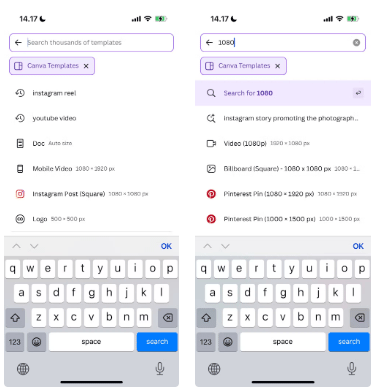 如何使用Canva Mobile在智慧型手機上編輯影片圖1
如何使用Canva Mobile在智慧型手機上編輯影片圖1
一般來說,橫向視訊使用 1920 x 1080,縱向視訊使用 1080 x 1920。了解影片長寬比也是一個好主意。
2. 將剪輯新增至您的 Canva 項目
選擇影片的起點後,下一步就是匯入您計劃使用的剪輯。您將使用的所有素材都應該已經存在於您的智慧型手機上,這使得添加起來更加容易。但是,如果您想使用行動版 Canva 編輯 DSLR 相機中的剪輯,請先將其匯入計算機,然後在智慧型手機上開啟 Canva 應用程式。
以下是將剪輯新增至 Canva 專案的方法:
- 選擇相機選項卡。
- 展開下拉式選單並選擇影片以確保您僅匯入影片內容。
- 選擇新增為新頁面選擇所有要匯入的剪輯後。不要選擇新增到頁面除非您希望它們全部出現在同一頁上。
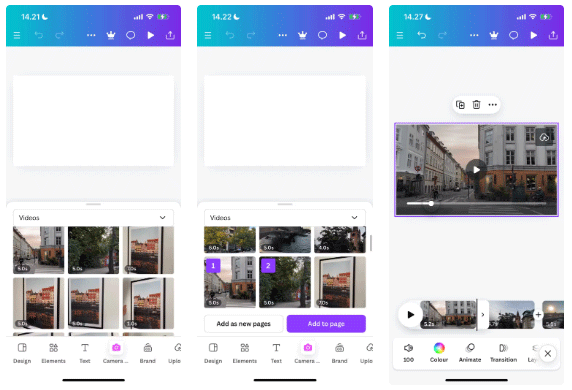 如何使用Canva Mobile在智慧型手機上編輯影片圖2
如何使用Canva Mobile在智慧型手機上編輯影片圖2
匯入影片剪輯後,您將在底部看到編輯時間軸。您可以使用 Canva 編輯影片內容,但也可以從影像建立影片。
3.編輯影片顏色和內容
Canva 中的大部分編輯時間將花在影片和內容其他部分的色彩校正上。由於這通常非常複雜,我們將其分為兩部分。在繼續討論其餘內容之前,讓我們先看看色彩校正。
在 Canva 影片剪輯中編輯顏色和燈光
雖然 Canva 沒有您在其他地方找到的高級顏色編輯工具,但它確實提供了一系列對初學者有用的工具。例如,您可以新增濾鏡並調整飽和度。同樣,您可以更改照明的不同方面。
以下是如何使用這些工具:
- 在螢幕底部,選擇調整。
- 前往過濾器如果您想這樣做,請選擇一個過濾器。否則,請繼續下一步。
- 改變色調和暖度白平衡在繼續之前光,顏色和質地。
- 根據您的喜好調整每個區域。然後按x按鈕返回主頁。
- 對影片中的所有剪輯重複此過程。
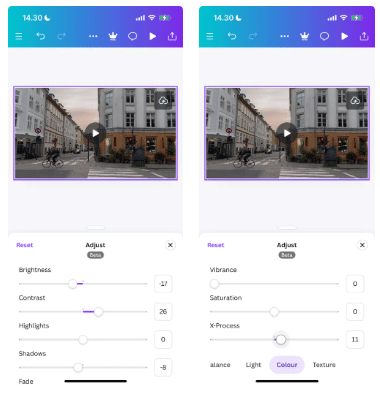 如何使用Canva Mobile在智慧型手機上編輯影片圖3
如何使用Canva Mobile在智慧型手機上編輯影片圖3
除了使用 Canva 編輯影片顏色之外,您還可以變更 Canva 中圖像、圖形元素和文字的顏色。
調整 Canva 影片內容的其他方面
色彩校正後,您應該繼續更改影片的內容。例如,您可以新增過渡和動畫。這些包括淡入淡出、縮放和翻轉。在某些情況下,您也可能會從使用混合物中受益。
您將看到不同的動畫選項分為幾個小部分,而所有過渡都在同一行中。您也可以選擇將這些變更套用到所有頁面還是僅一個頁面,並調整其強度(您需要 Canva Pro 來自訂動畫;過渡不需要付費方案)。
本文建議按以下順序進行這些更改:
- 選擇動畫以及您想要在影片中使用的動畫類型。
- 如果您有 Canva Pro,請選擇滑桿圖示並變更比例。
- 返回主頁並點擊過渡。
- 選擇要添加到影片中的過渡效果。
- 再次點選過渡效果以顯示滑桿。與動畫不同,您無需付費即可更改強度。
- 選擇<按鈕返回上一個視窗。在那裡,檢查在所有頁面之間套用如果這就是您在按之前想要做的x按鈕 。
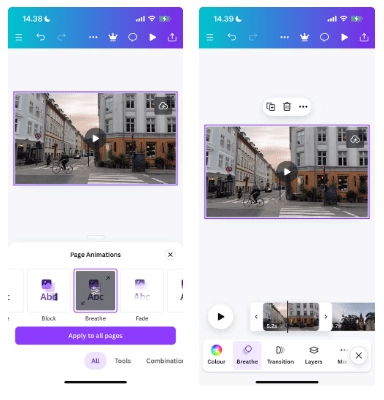 如何使用Canva Mobile在智慧型手機上編輯影片圖4
如何使用Canva Mobile在智慧型手機上編輯影片圖4
如果您正在編輯 YouTube 視頻,您可能會考慮研究 YouTube 用戶如何使用 Canva 進行圖形和品牌推廣。
4. 新增收尾工作
您幾乎已準備好匯出影片項目,但在此之前,您應該添加一些收尾工作。例如,Canva 允許您更改影片的速度。您也可以決定是否希望內容自動播放或循環播放。透過選擇來執行此操作回放並根據需要調整這些類別。
您也可以透過向內/向外拖曳任一邊緣來變更剪輯的長度。如果您想刪除任何剪輯,只需點擊它並選擇垃圾桶圖示即可。
5.改變聲音
在匯出之前,您應該更改 Canva 專案中的音訊。老實說,除了改變音量之外,沒有什麼可做的。您可以使用滑桿降低音量或點擊圖示將其完全靜音。
若要將音樂新增至您的內容中,您不應使用 Canva。相反,請使用其他方法之一將音樂添加到 iPhone 和 Android 上的影片中。
當您準備好匯出影片時,選擇右上角的下載圖示並點擊下載。
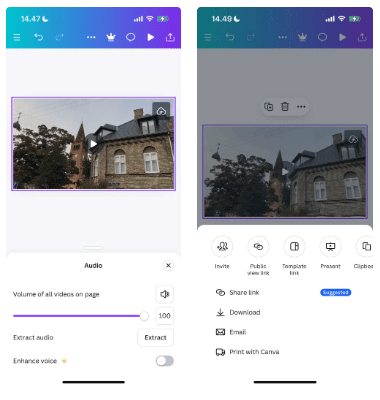 如何使用Canva Mobile在智慧型手機上編輯影片圖5
如何使用Canva Mobile在智慧型手機上編輯影片圖5
在 Canva 中編輯影片非常簡單,您可以進行許多簡單的更改,例如調整顏色和添加濾鏡。雖然它不是添加音樂的最佳位置,但您可以在其他地方輕鬆做到這一點。您可以使用 Canva 編輯 Reels、YouTube 影片、TikTok 貼文等。
4 ★ | 1 票
